怎样添加到桌面 Win10如何将我的电脑图标添加到桌面上
更新时间:2024-01-11 08:41:08作者:xiaoliu
在Windows 10操作系统中,将常用的图标添加到桌面上可以方便快捷地访问它们,其中将我的电脑图标添加到桌面是一项常见需求。添加我的电脑图标可以使我们更加便捷地打开文件资源管理器,查看电脑的硬盘、磁盘分区以及其他设备。如何在Windows 10上添加我的电脑图标到桌面呢?接下来我们将一步步来教您如何进行操作。
操作方法:
1.首先,我们看一下刚装完系统的桌面。基本什么都没有。

2.首先,我们打开开始。
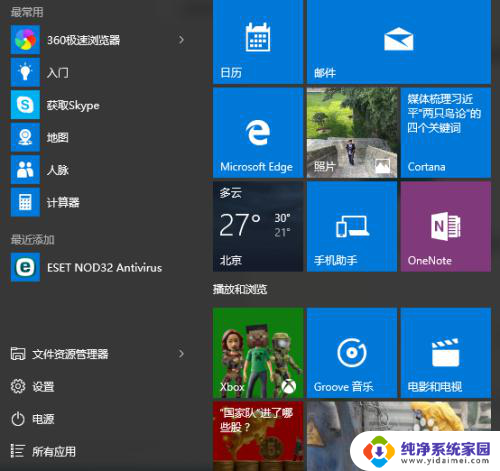
3.然后找到设置,并单击。
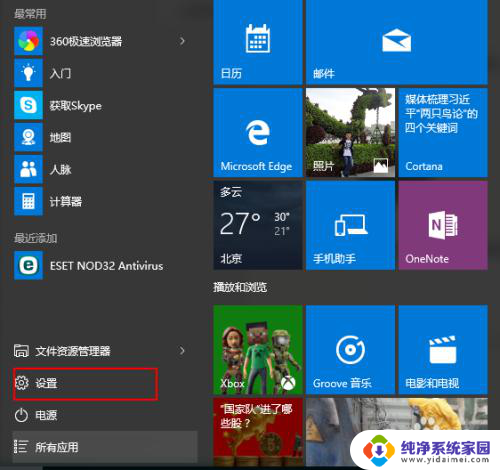
4.打开设置后,我们找到“个性化”,并进入。
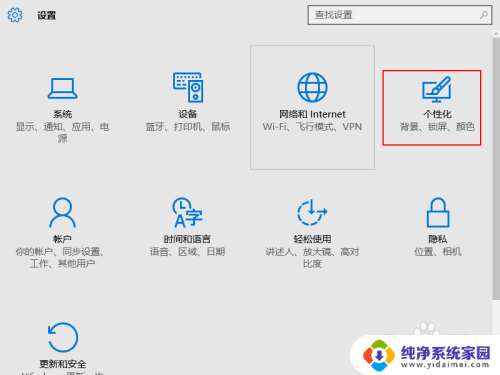
5.在左侧找到“主题”,并单击。
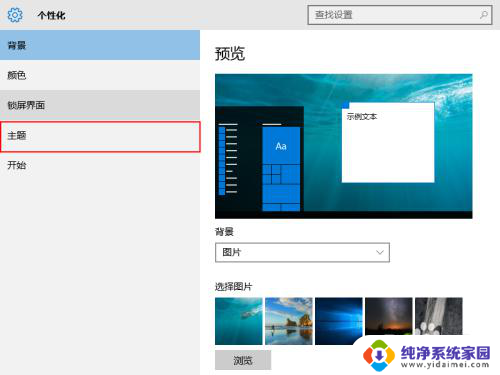
6.然后点击右侧的“桌面图标设置”。
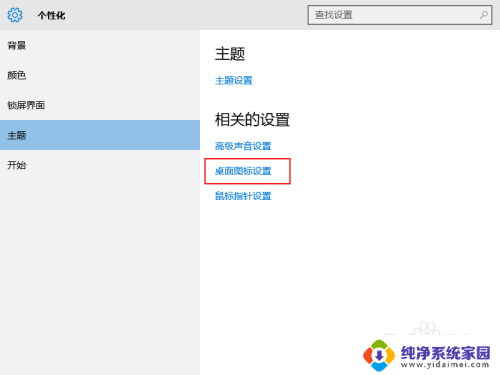
7.找到你需要设置的桌面图标,看到“我的电脑(计算机)“了么?在它前方的小框打勾。
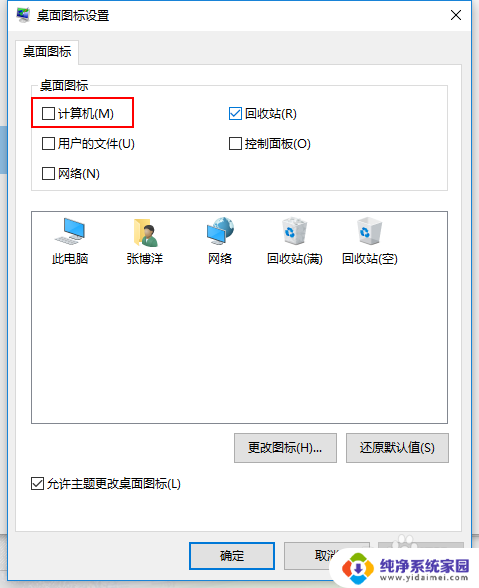
8.如果我们想将网络什么的放在桌面,也可以用同样的操作方法实现。然后确定。
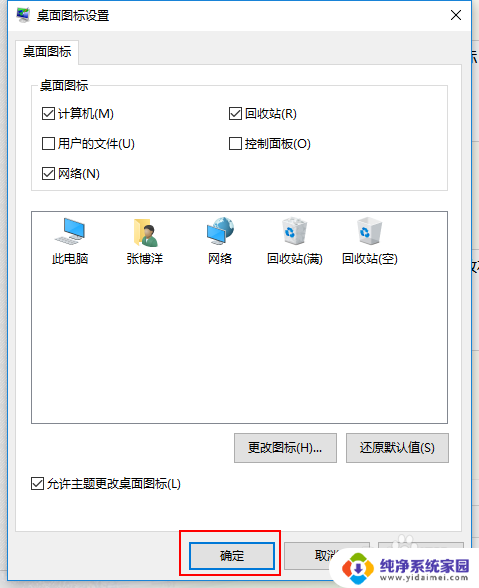
9.回到桌面,找到”我的电脑“了吧?

10.就这么简单,你学会了吗?
以上就是将内容添加到桌面的全部步骤,如果你也遇到了类似的情况,可以参考我的方法来处理,希望对大家有所帮助。
怎样添加到桌面 Win10如何将我的电脑图标添加到桌面上相关教程
- win10怎么样把我的电脑添加到桌面 Win10怎样将我的电脑图标添加到桌面上
- windows10桌面添加我的电脑 Win10如何将此电脑添加到桌面上
- 添加计算机到桌面 win10怎么把我的电脑图标添加到桌面
- 电脑怎么把word文档添加到桌面 Win10如何将word图标添加到桌面
- win10把此电脑添加到桌面 Win10怎样将此电脑添加到桌面
- win10添加电脑图标 win10怎样把计算机图标添加到桌面上
- 怎么将此电脑添加到桌面 Win10如何将此PC添加到桌面
- 电脑上怎样把图标添加桌面上 WIN10桌面图标添加方法步骤
- win10桌面上怎么添加我的电脑 win10我的电脑图标添加到桌面方法
- win10如何添加计算机图标 win10如何将计算机图标添加到桌面
- 怎么查询电脑的dns地址 Win10如何查看本机的DNS地址
- 电脑怎么更改文件存储位置 win10默认文件存储位置如何更改
- win10恢复保留个人文件是什么文件 Win10重置此电脑会删除其他盘的数据吗
- win10怎么设置两个用户 Win10 如何添加多个本地账户
- 显示器尺寸在哪里看 win10显示器尺寸查看方法
- 打开卸载的软件 如何打开win10程序和功能窗口